Koncernintern kreditorfaktura
Vigtigt
De funktioner, der er omtalt i denne artikel, er tilgængelige for tiltænkte brugere som en del af en forhåndsversion. Indholdet og funktionerne kan ændres.
Gælder for: Project Operations for ressource-/ikke-lagerbaserede scenarier
For at bruge de funktioner, der er beskrevet i denne artikel, er det nødvendigt at aktivere følgende funktioner i arbejdsområdet Funktionsstyring.
- Aktiver underleverandørbehandling af faktiske data med Project Operations for ressourcebaserede scenarier.
- Aktiver intercompany leverandørfakturaer for ressourcebaserede/ikke lagerførte scenarier.
Mindste version, der kræves
Hvis du vil bruge funktionen til Microsoft Dynamics 365 Project Operations ikke-lagerbaserede/ressourcebaserede scenarier i Project Operations, kræves følgende versioner:
- Project Operations Dataverse version 4.88.0.0 eller nyere.
- Dynamics 365 Finance version 10.0.38 eller senere.
Køre tilknytninger for dobbeltskrivning for leverandørens fakturalinjer
Kontrollér, at tilknytningen for Integration af Project Operations objektet for eksport af projektleverandørlinje og msdyn_projectvendorinvoicelines brug version 1.0.0.6 eller nyere.
I følgende skærmbillede vises den objekttilknytning for dobbeltskrivning, der bruges til leverandørfakturalinjer.
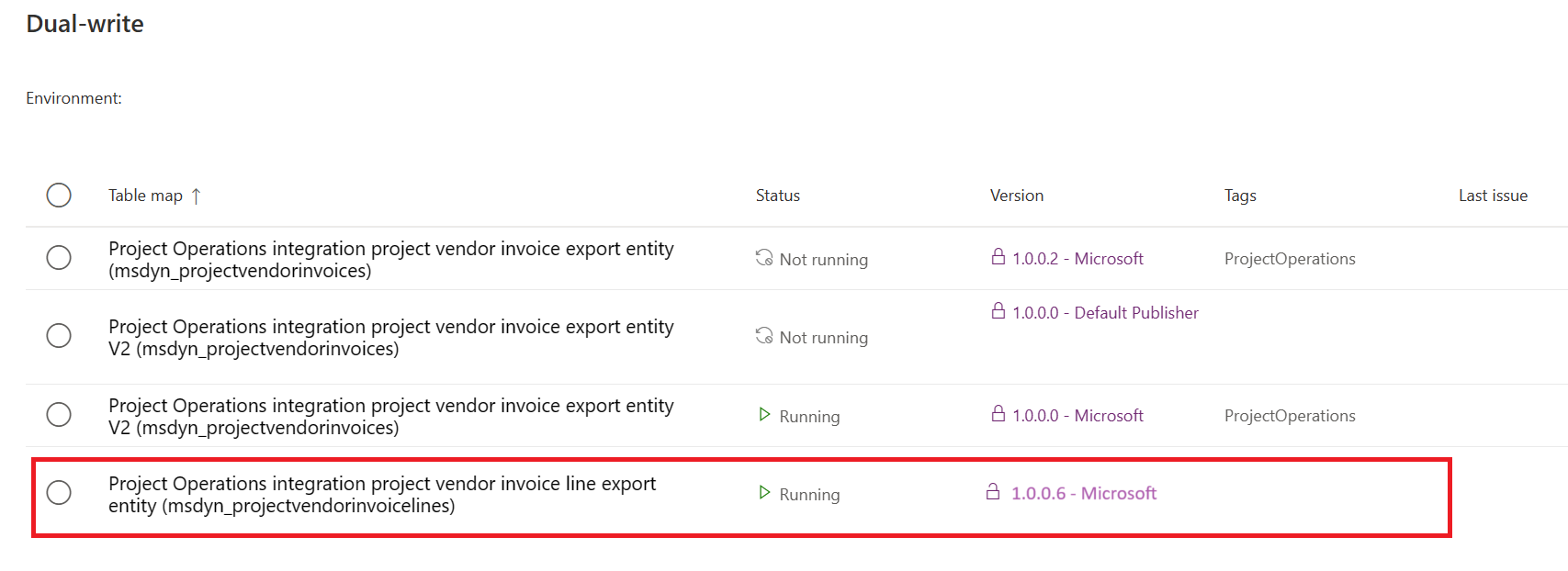
I følgende skærmbillede vises den felttilknytning for dobbeltskrivning, der bruges til leverandørfakturalinjer.
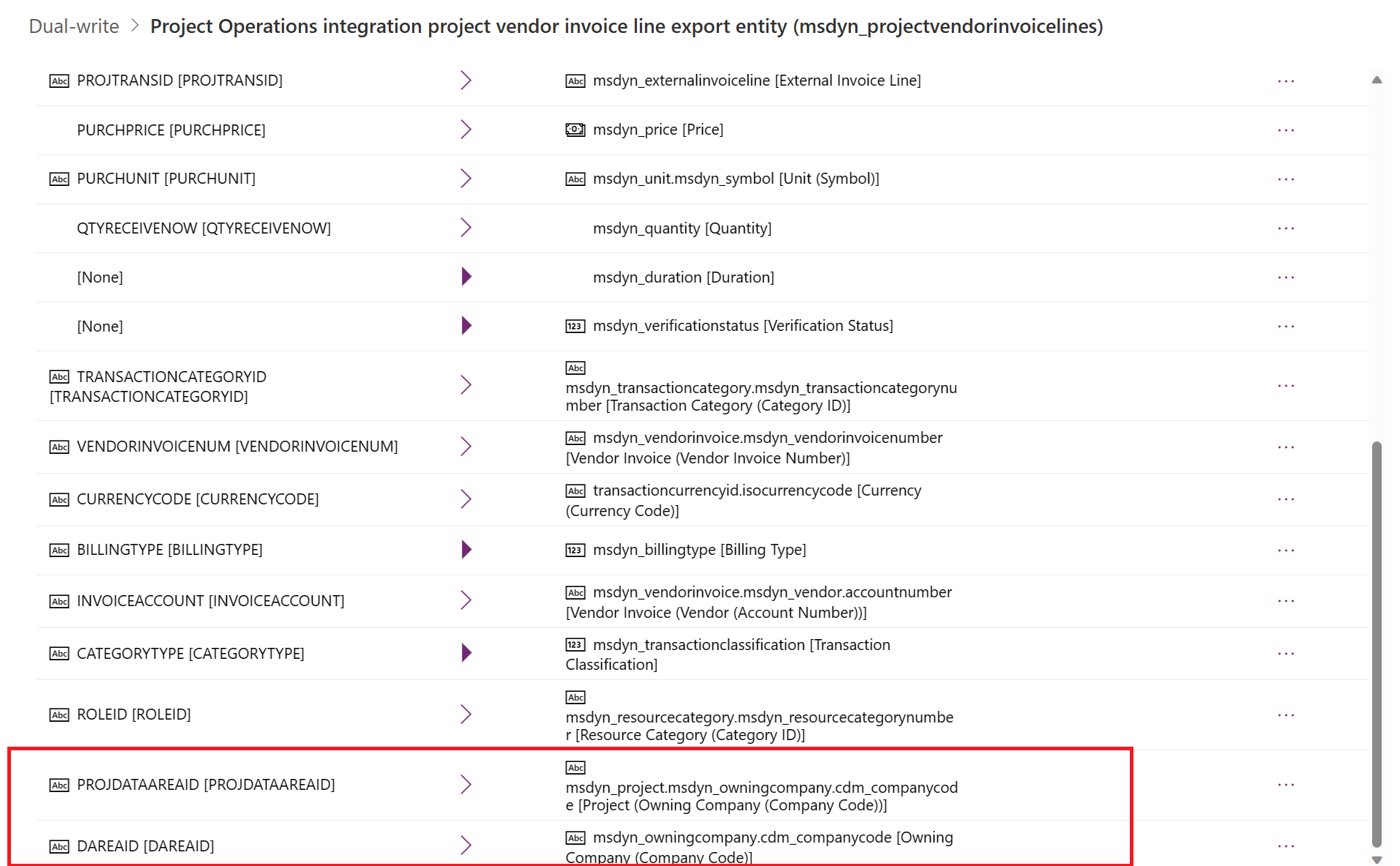
Oprettelse og bogføring af en intern leverandørfaktura
USPM, som er den juridiske udlånsenhed, skal oprette og bogføre den interne leverandørfaktura for et projekt fra GBPM, som er den juridiske låneenhed. Denne leverandørfaktura repræsenterer det udliciterede arbejde og de outsourcede udgifter, der blev udført af leverandører, som er blevet betalt af USPM.
Følg disse trin for at oprette en intern faktura.
- I Microsoft Dynamics 365 Finance skal du gå til Kreditor>Fakturaer>Afventende leverandørfakturaer.
- Hvis du vil oprette en leverandørfaktura skal du vælge Ny i feltet Handling.
- I fakturaoverskrift i Fakturakontofeltet skal du vælge Underleverandør.
- Vælg Fakturadato.
- Vælg Tilføj linje i oversigtspanelet Fakturalinje for at oprette en leverandørfakturalinje.
- Vælg den indkøbskategori, der blev oprettet for underleverandørlinjer, og angiv enhedspris, måleenhed og antal.
- I sektionen leverandørfakturalinjer på Projektfanen skal du vælge Projektvirksomheden GBPM og projekt fra GBPM-virksomheden.
- Vælg projektkategori. Det kan være af typen udgifter eller timer. Vælg rollen, hvis den valgte projektkategori er af timetypen.
- Vælg Bogfør for at bogføre leverandørfakturaen.
Efter sælgers faktura er blevet sendt, bliver den tilgængelig inden for Microsoft Dataverse til verifikation og behandling af projektleder. Du kan finde oplysninger om processen med at bekræfte leverandørfakturaer i Dataverse under Bekræftelse af leverandørfakturaer. Ved bekræftelse af en intern leverandørfaktura i Dataverse, udløser denne handling genereringen a tilsvarende faktiske transaktioner inden for Dataverse-systemet.
| Transaktionstype | Description |
|---|---|
| Omkostning | Denne transaktion er oprettet for den låntagende juridiske enhed og synkroniseres ikke med Dynamics 365 Finance for integration kladde bogføring. |
| Ikke-faktureret salg | Denne transaktion er oprettet for den låntagende juridiske enhed og synkroniseres ikke med Dynamics 365 Finance for integration kladde bogføring. |
| Interne salg i organisationen | Denne transaktion er oprettet for den låntagende juridiske enhed og synkroniseres ikke med Dynamics 365 Finance for integration kladde bogføring. |
| Ressourceenhedsomkostning | Denne transaktion er oprettet for den låntagende juridiske enhed og synkroniseres ikke med Dynamics 365 Finance for integration kladde bogføring. |
Bogfør integrationskladden for den juridiske udlånsenhed
Efter leverandørfakturaen er valideret og godkendt af projektlederen inden for Dataverse, involverer det efterfølgende trin bogføring af Projektintegrationsjournaler i Dynamics 365 Finance specifikt for den långivende juridiske enhed.
Bogfør integrationskladden for den juridiske udlånsenhed ved at følge disse trin.
- I Dynamics 365 Finance skal du gå til Projektstyring og regnskab>Periodisk>Project Operations på Customer Engagement>Importer fra midlertidig lagring, og vælg at køre den periodiske proces. Denne periodiske proces vil udfylde integrationskladden til Project Operations.
- Gå til Projektstyring og regnskab>Kladder>Integrationskladde til Project Operations, og gennemse kladdelinjerne. Systemet opretter kladdelinjer for Interne salg i organisationen og Ressourceenhedsomkostning.
- I feltet Handling skal du vælge Bogfør for at bogføre integrationskladden.
Efter afslutningen af projektintegrationskladde-opslaget indebærer den efterfølgende handling generering af en intern kundefaktura fra den juridiske udlånsenhed, efterfulgt af sælgerfakturaen udført af den juridiske låntagerenhed.
Du kan finde flere oplysninger om processen med at oprette koncerninterne kunde- og leverandørfakturaer i Opret koncerninterne kunde- og leverandørfakturaer.